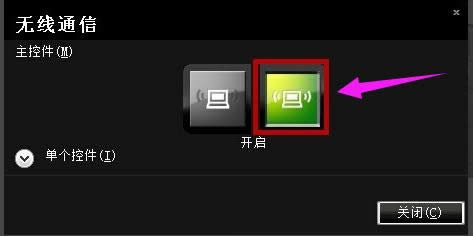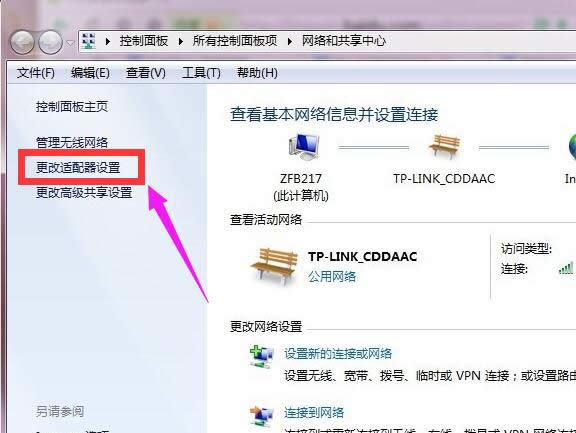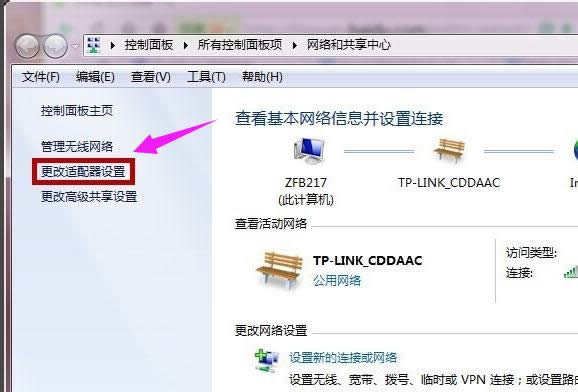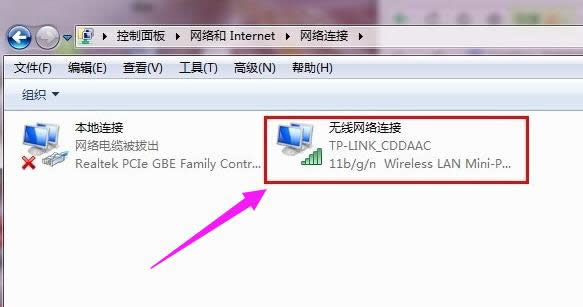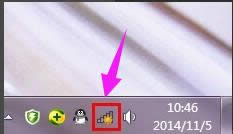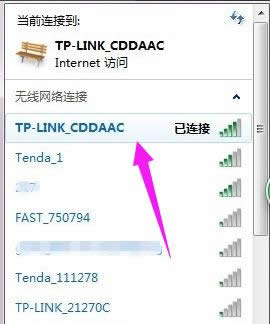笔记本无线网卡开关,本教程教您笔记本无线网卡怎样打开
发布时间:2021-06-21 文章来源:xp下载站 浏览:
|
Windows 7,中文名称视窗7,是由微软公司(Microsoft)开发的操作系统,内核版本号为Windows NT 6.1。Windows 7可供家庭及商业工作环境:笔记本电脑 、平板电脑 、多媒体中心等使用。和同为NT6成员的Windows Vista一脉相承,Windows 7继承了包括Aero风格等多项功能,并且在此基础上增添了些许功能。 在科技发达的今天,使用笔记本的用户是越来越多了,而用户一般都会选择使用无线网络,那么笔记本无线网卡怎么打开。不同的品牌笔记本电脑的无线网卡打开方式是不一样的,有的笔记本是只有硬开关,有的只有软开关,有的需要软硬开关都打开才可以使用,下面,小编就给大家介绍打开笔记本无线网卡的方法了。 相信有很多的用户都遇到这么一个情况吧,因为网络错误等而无法连接网络,有些人会以为是wifi信号太差的原因,其实大部分情况下是因为无线网卡没打开。这就尴尬了。为此,小编就给大家分享笔记本无线网卡的打开的操作流程了。 笔记本无线网卡怎么打开 按F9或按键盘上标有无线信号的按键,打开无线通信。
笔记本载图1 进入无线通信界面,点击红色方框标记的图标后,再关闭该界面。
无线网卡开关载图2 点击鼠标右键选择“属性”,进入该界面。
无线网卡载图3 进入界面后,点击“更改适配器设置”。
打开网卡载图4 用鼠标右键点击“无线网络连接”选择“启用”。
笔记本载图5 用鼠标左键点击任务栏上红色方框标记的图标。
笔记本载图6 选择自己需要连接的网络双击,输入密码就能连接成功。
无线网卡载图7 以上就是打开笔记本无线网卡的操作步骤了。 Windows 7简化了许多设计,如快速最大化,窗口半屏显示,跳转列表(Jump List),系统故障快速修复等。Windows 7将会让搜索和使用信息更加简单,包括本地、网络和互联网搜索功能,直观的用户体验将更加高级,还会整合自动化应用程序提交和交叉程序数据透明性。 |
相关文章
本类教程排行
系统热门教程
本热门系统总排行